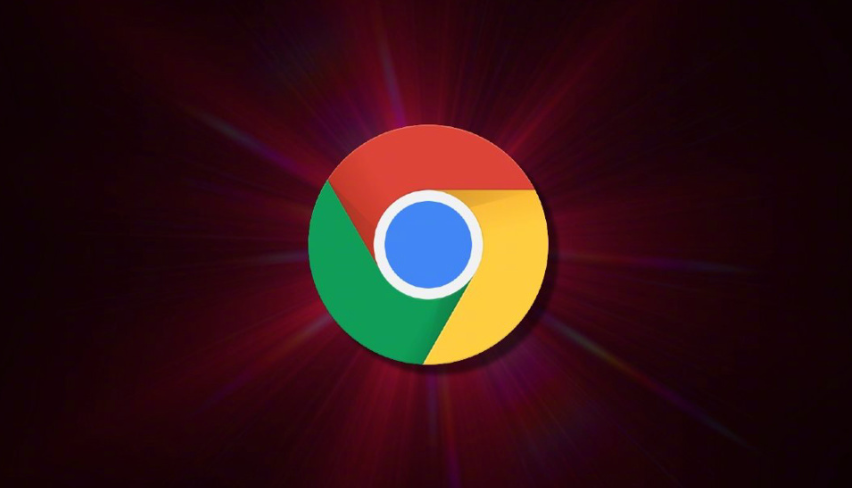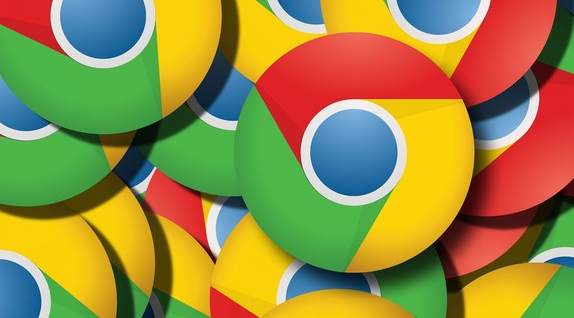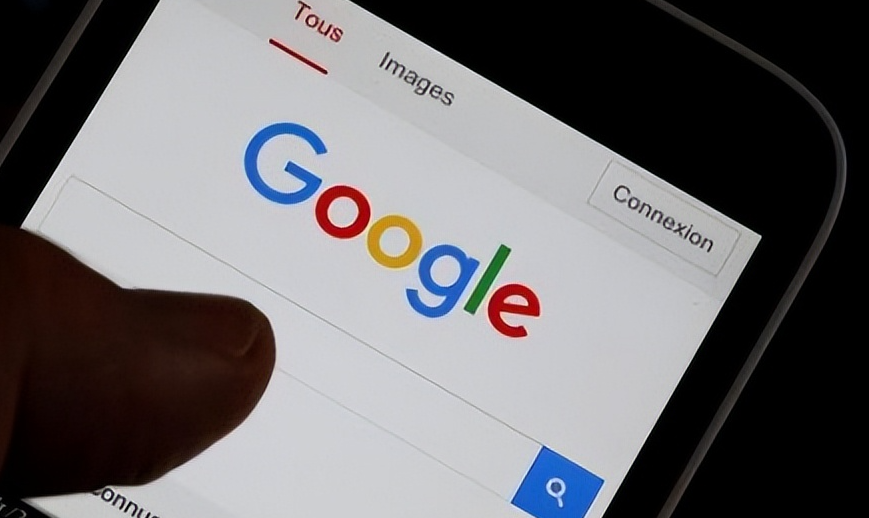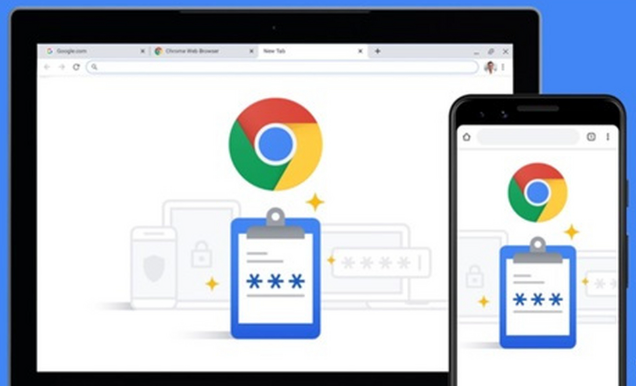Chrome浏览器网页打不开dns缓存清理和修复方法
时间:2025-08-06
来源:谷歌Chrome官网
详情介绍

1. 手动清理DNS缓存:打开Chrome浏览器,在地址栏输入“chrome://net-internals/dns”并按回车键。进入页面后,点击“Clear Host cache”按钮,即可清理DNS缓存。清理完成后,建议重新启动一下谷歌浏览器。
2. 通过命令提示符清理(Windows系统):按下`Win+R`组合键,打开“运行”对话框,输入“cmd”并回车,打开命令提示符窗口。在命令提示符窗口中,输入“ipconfig/flushdns”命令,然后按回车键。此时系统会提示“Windows IP 配置已成功刷新DNS解析缓存”,表示DNS缓存已成功清理。
3. 检查网络连接及设置:确保设备已正确连接到网络,并且网络稳定。可以尝试切换网络,如从Wi-Fi切换到移动数据,或者反之,以确定是否是当前网络的问题导致网页无法打开。同时,检查路由器、调制解调器等网络设备是否正常工作,可尝试重启这些设备。
4. 检查防火墙和安全软件设置:部分防火墙或安全软件可能会阻止Chrome的DNS请求。可暂时关闭这些安全软件,然后再次尝试打开网页。如果关闭后可以正常访问,则需要在安全软件中添加Chrome为信任程序或调整相关设置,以确保其正常运行。
5. 修改DNS服务器地址:打开Chrome浏览器,点击右上角的三个点图标,选择“设置”。在设置页面中,找到“高级”选项并展开,然后点击“打开计算机的代理设置”。在弹出的“Internet属性”对话框中,选择“使用下面的DNS服务器地址”,可填写公共DNS服务器地址,如阿里云DNS(首选DNS服务器地址为223.5.5.5,备用DNS服务器地址为223.6.6.6)或谷歌DNS(首选DNS服务器地址为8.8.8.8,备用DNS服务器地址为8.8.4.4),填写完成后点击“确定”保存设置。
继续阅读